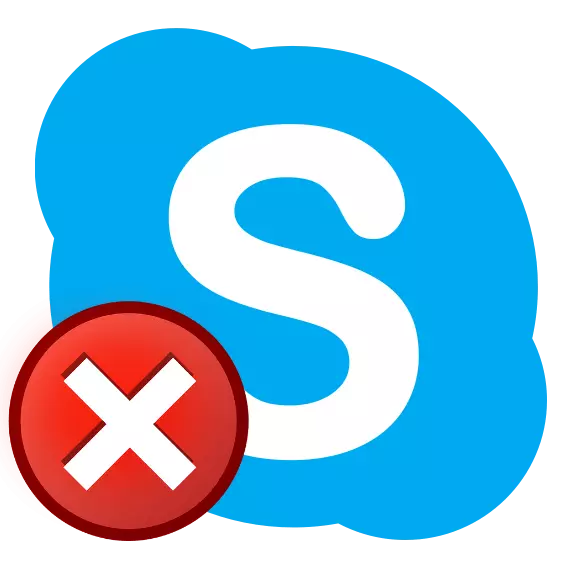
Sa kabila ng katotohanan na ang Skype ay matagal na natalo sa labanan sa mga mensahero, ito ay nasa demand pa rin sa mga gumagamit. Sa kasamaang palad, hindi palaging gumagana ang programang ito matatag, lalo na kamakailan lamang. Ito ay hindi limitado sa huling queue na may madalas na pagproseso at mga update, at sa Windows 10 ang problemang ito ay pinalakas ng hindi gaanong bihirang mga update ng operating system, ngunit tungkol sa lahat ng bagay.
Paglutas ng mga problema sa paglulunsad ng skype
Ang mga dahilan kung bakit ang Skype ay hindi maaaring tumakbo sa Windows 10, hindi kaya magkano, at kadalasan sila ay nabawasan sa mga error sa system o mga pagkilos ng gumagamit - hindi na mahalaga o sadyang mali, sa kasong ito ay hindi na napakahalaga. Ang gawain ng aming ngayon ay upang pilitin ang programa upang magsimula at magtrabaho nang normal, at samakatuwid ay magpatuloy.Maging sanhi ng 1: hindi napapanahong bersyon ng programa
Ang Microsoft ay aktibong magpataw ng mga gumagamit upang i-update ang Skype, at kung mas maaga posible na huwag paganahin ang mga ito sa ilang mga pag-click, ngayon ang lahat ay mas tumpak. Bilang karagdagan, ang bersyon 7+, na kung saan ay mahal ng maraming mga gumagamit ng programang ito, ay hindi na suportado. Ang mga problema sa pagsisimula ng parehong sa Windows 10 at sa nauna ito, na nangangahulugan na hindi na ang mga paksa ng operating system, una sa lahat ay nagaganap dahil lamang sa moral na pagtatapos - ang skype ay bubukas, ngunit ang lahat ng maaaring gawin sa isang welcome window ay magtatag ng pag-update o isara ito. Iyon ay, walang pagpipilian, halos ...
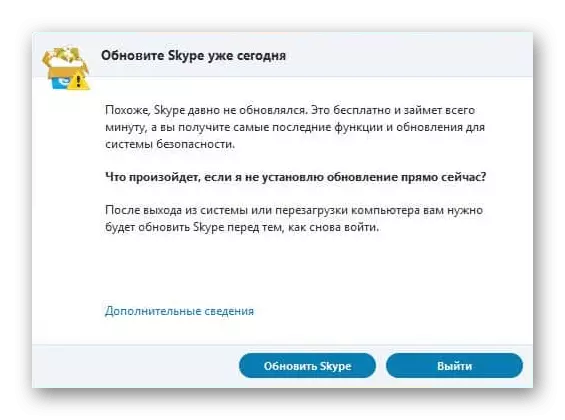
Kung handa ka nang mag-upgrade, siguraduhing gawin ito. Kung walang ganoong pagnanais, i-install ang lumang, ngunit sa ngayon ang nagtatrabaho na bersyon ng Skype, at pagkatapos ay ipagbawal na ma-update ito. Tungkol sa kung paano ginawa ang una at pangalawa, dati kaming nakasulat sa mga indibidwal na artikulo.
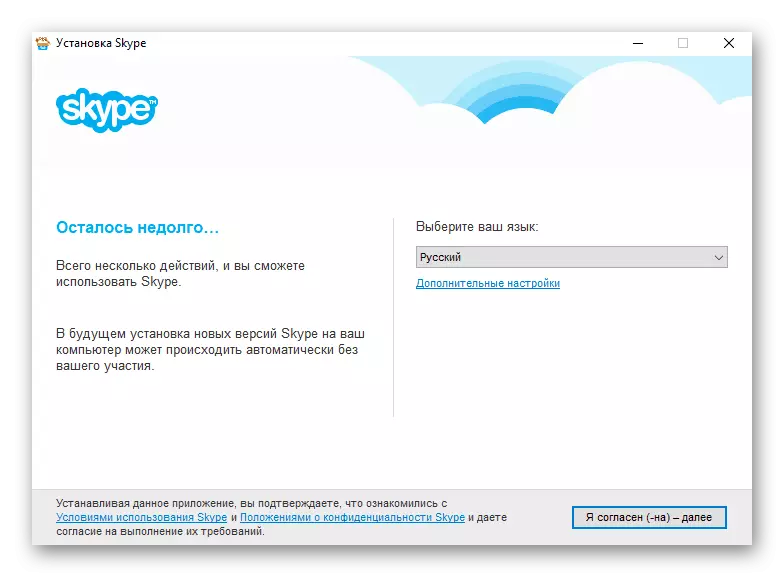
Magbasa nang higit pa:
Paano i-disable ang awtomatikong pag-update ng Skype.
Pag-install ng lumang bersyon ng Skype sa isang computer
Bukod pa rito: Maaaring hindi mailunsad ang Skype para sa dahilan na sa sandaling ito ay nagtatakda ito ng pag-update. Sa kasong ito, ito ay nananatiling maghintay lamang hanggang makumpleto ang pamamaraan na ito.
Dahilan 2: Mga problema sa koneksyon sa internet
Hindi lihim na ang Skype at sa kanya ang mga naturang programa ay gumagana lamang sa pagkakaroon ng isang aktibong koneksyon sa network. Kung walang internet sa computer o bilis nito ay masyadong mababa, ang Skype ay hindi lamang maaaring gumanap ng pangunahing pag-andar nito, kundi pati na rin tumangging magsimula. Samakatuwid, suriin ang parehong mga setting ng koneksyon at direkta ang data transfer rate ay tiyak na hindi sobra-sobra, lalo na kung hindi ka sigurado na ang lahat ay nasa perpektong pagkakasunud-sunod sa kanila.
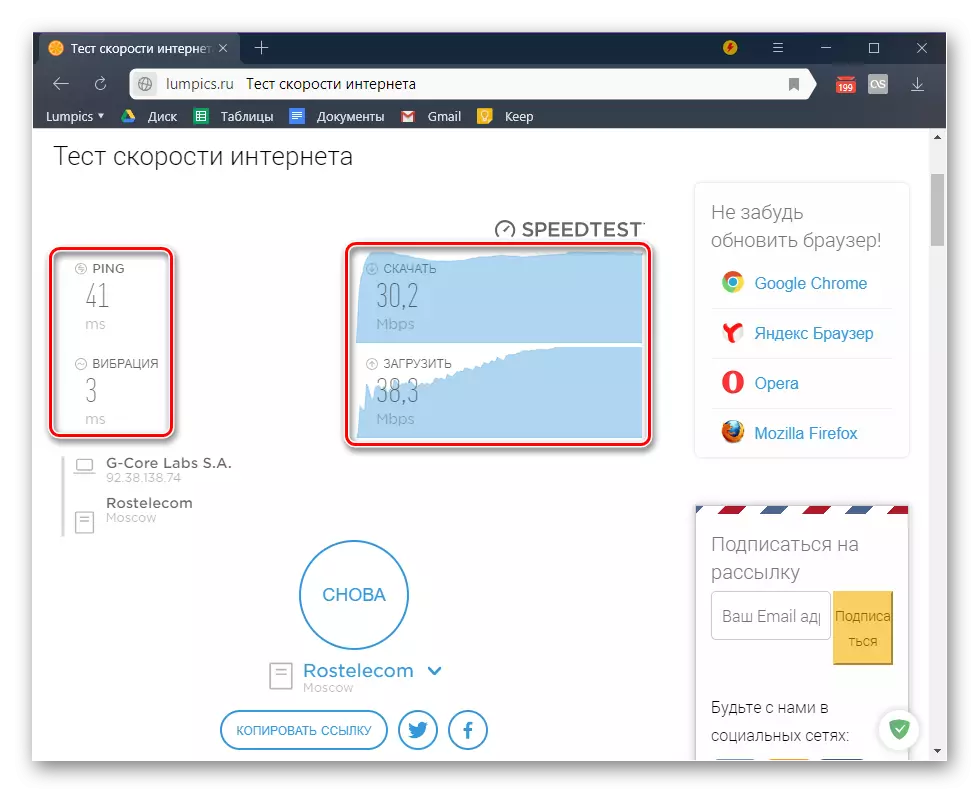
Magbasa nang higit pa:
Paano kumonekta sa isang computer sa Internet
Paano kung ang internet ay hindi gumagana sa Windows 10
Tingnan ang bilis ng Internet sa Windows 10.
Mga programa para sa pagsuri sa bilis ng koneksyon sa internet
Sa mga lumang bersyon, ang Skype ay maaari ring nakatagpo sa isa pang problema na direktang may kaugnayan sa koneksyon sa internet - nagsisimula ito, ngunit hindi gumagana, nagbigay ng error na "nabigo upang magtatag ng isang koneksyon". Ang dahilan sa kasong ito ay ang port na nakalaan ng port ay inookupahan ng isa pang application. Samakatuwid, kung gumagamit ka pa rin ng Skype 7+, ngunit ang dahilan na tinalakay sa itaas ay hindi hinawakan ka, ito ay nagkakahalaga ng pagsisikap na baguhin ang port na ginamit. Ginagawa ito tulad ng sumusunod:
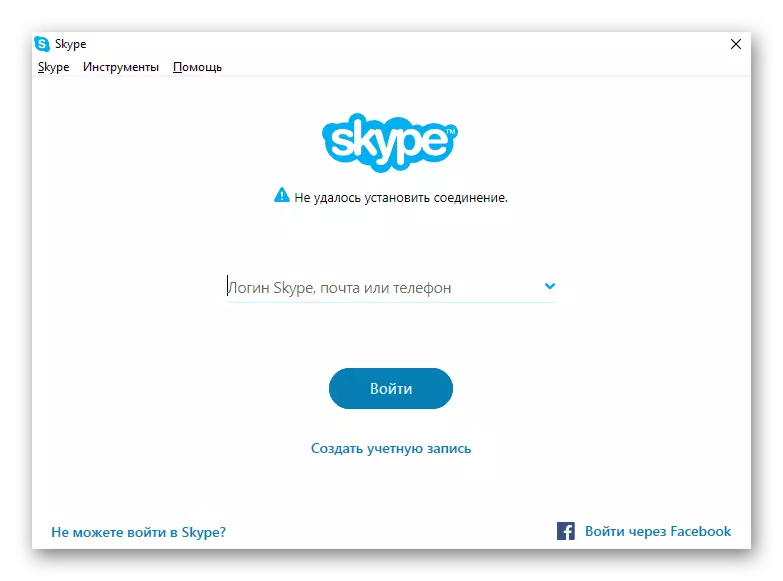
- Sa tuktok na panel, buksan ang tab na Mga Tool at piliin ang "Mga Setting".
- I-deploy sa seksyon ng menu ng gilid na "Advanced" at buksan ang tab na "Koneksyon".
- Sa salungat sa item na "Gamitin ang Port", ipasok ang bilang ng isang libreng port, suriin ang checkbox sa checkbox sa ibaba "para sa karagdagang mga papasok na koneksyon ..." at mag-click sa pindutang I-save.
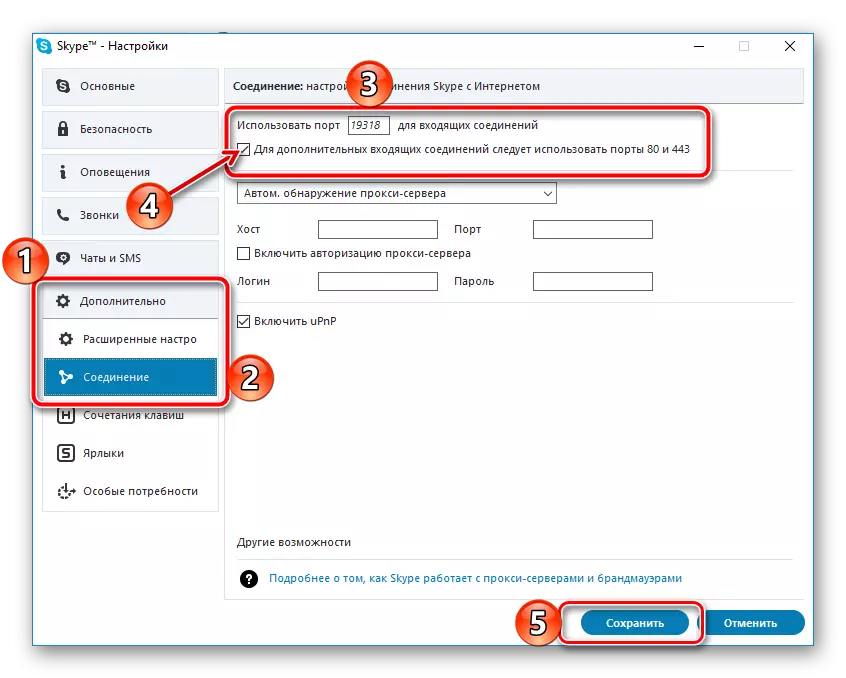
I-restart ang programa at suriin ang pagganap nito. Kung ang problema ay hindi pa rin matanggal, sundin ang mga hakbang na inilarawan sa itaas, ngunit oras na ito ay tinukoy mo sa mga setting ng Skype sa simula tinukoy na port, pagkatapos ay pumunta pa.
Maging sanhi ng 3: anti-virus at / o firewall
Ang firewall na binuo sa karamihan ng mga modernong antivirus, mula sa oras-oras ay mali, pagkuha para sa viral sa ganap na secure na mga application at data exchange sa network, na kung saan sila simulan. Ito ay katangian ng parehong defender na naka-embed sa Windows 10. Samakatuwid, ito ay posible na ang Skype ay hindi nagsimula dahil lamang sa standard o third-party na antivirus ang tumanggap sa kanya upang takutin, sa gayon ay humahadlang sa program access sa Internet, at ito naman, pinipigilan siya na simulan ito.
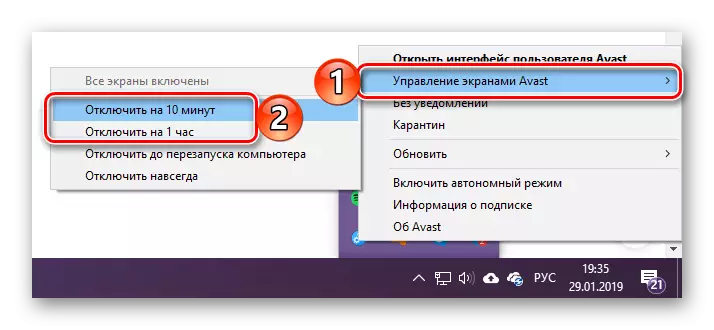
Ang solusyon dito ay simple - upang simulan pansamantalang idiskonekta ang proteksiyon software at suriin kung ang Skype ay magsisimula at kung ito ay gumagana nang normal. Kung oo - ang aming teorya ay nakumpirma, ito ay nananatiling lamang upang magdagdag ng isang programa sa mga eksepsiyon. Tungkol sa kung paano ito tapos na, ay sinabi sa magkakahiwalay na mga artikulo sa aming website.
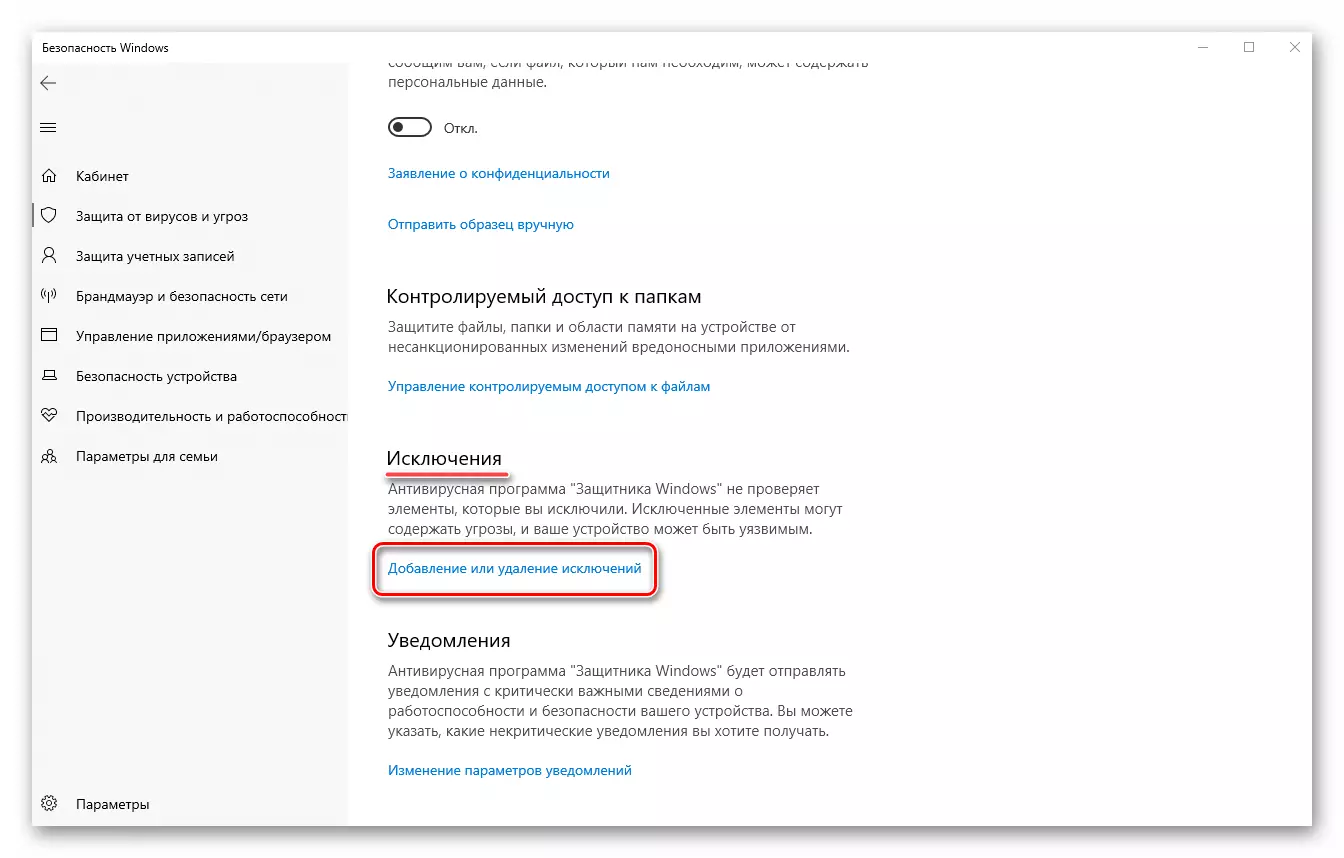
Magbasa nang higit pa:
Pansamantalang hindi pagpapagana ng antivirus
Pagdaragdag ng mga file at mga application upang maalis ang anti-virus software
Maging sanhi ng 4: impeksiyon ng viral
Posible na ang problema sa pagsasaalang-alang ay sanhi ng sitwasyon, ang kabaligtaran ng inilarawan sa itaas - ang antivirus ay hindi tumigil, ngunit sa kabaligtaran, ito ay inilunsad, ang virus ay hindi nakuha. Sa kasamaang palad, ang malware ay minsan ay pumasok kahit na ang pinaka-protektadong mga sistema. Upang malaman kung ang Skype ay hindi nagsisimula sa kadahilanang ito, maaari ka lamang pagkatapos masuri ang Windows para sa mga virus at alisin ang mga ito sa kaso ng pagtuklas. Ang aming detalyadong mga gabay ay makakatulong sa iyo, mga link na kung saan ay iniharap sa ibaba.
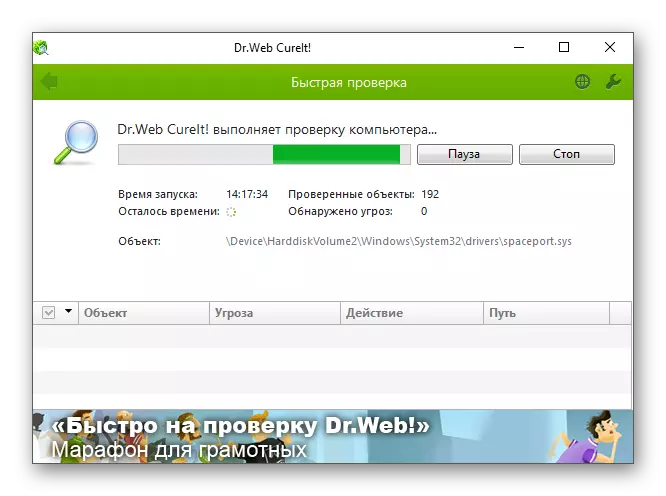
Magbasa nang higit pa:
Suriin ang operating system para sa mga virus
Pagsamahin ang mga virus ng computer.
Maging sanhi ng 5: teknikal na trabaho
Kung wala sa mga pagpipilian sa itaas para sa pag-aalis ng problema sa paglunsad ng Skype ay hindi tumulong, maaari itong ligtas na ipagpalagay na ito ay pansamantalang kabiguan na nauugnay sa pag-uugali ng teknikal na trabaho sa mga server ng developer. Totoo, ito ay kung ang kakulangan ng pagganap ng programa ay hindi na sinusunod kaysa sa ilang oras. Ang lahat ng maaaring makuha sa kasong ito - maghintay lang. Kung nais mo, maaari mo ring ilapat sa teknikal na suporta at subukan upang malaman kung sino ang bahagi ng problema, ngunit para sa mga ito ay mayroon kang upang ilarawan ito nang detalyado.
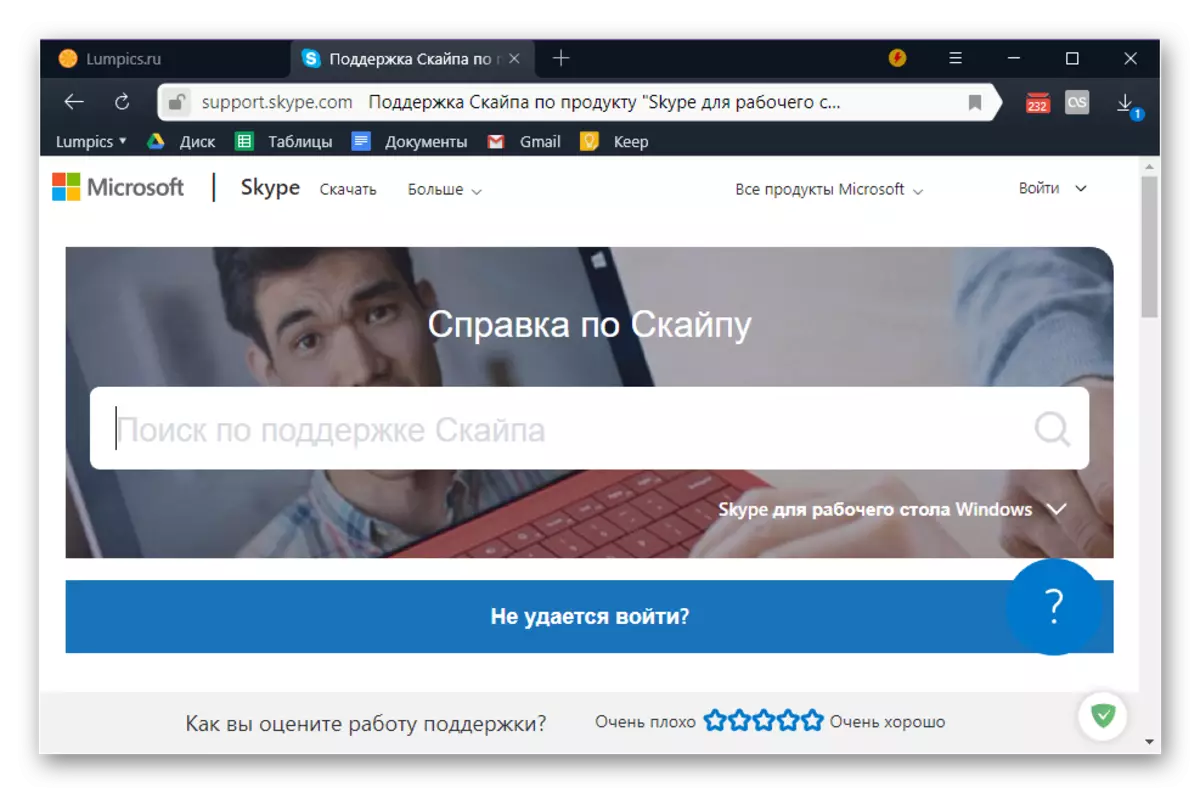
Tech Support Page Skype.
Bukod pa rito: I-reset ang mga setting at muling i-install ang programa
Ito ay napakabihirang, ngunit pa rin ito ang nangyayari na ang Skype ay hindi nagsisimula kahit na ang lahat ng mga sanhi ng problema ay naalis na at ito ay kilala lamang na ang kaso ay wala sa teknikal na trabaho. Sa kasong ito, ang dalawang higit pang mga solusyon ay mananatiling - i-reset ang mga setting ng programa at, kahit na hindi ito makakatulong, ito ay muling na-install. Parehong tungkol sa una at pangalawa, dati kaming sinabi sa magkakahiwalay na materyales na inirerekumenda namin ang iyong sarili. Ngunit tumatakbo nang maaga, tandaan namin na ang Skype ng walong bersyon, kung saan ang artikulong ito ay higit na nakatuon, mas mahusay na muling i-install - ang pag-reset ay malamang na hindi makatulong na maibalik ang pagganap nito.
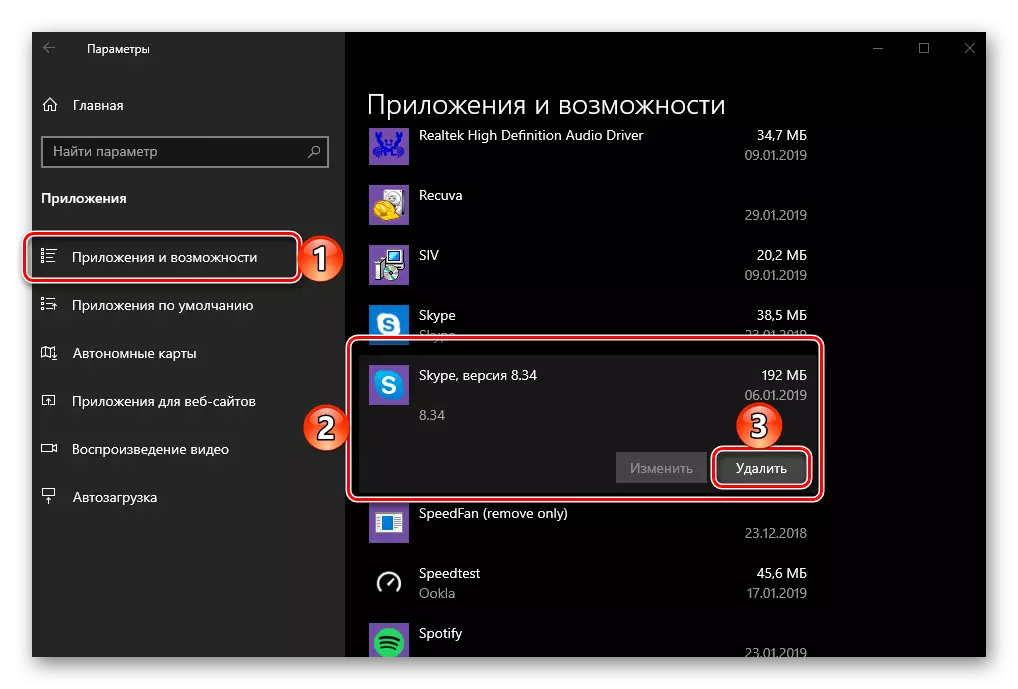
Magbasa nang higit pa:
Paano i-reset ang mga setting ng Skype.
Paano muling i-install ang Skype gamit ang pangangalaga ng mga contact
Buong pag-alis ng Skype at ang muling paggamit nito
Skype i-uninstall ang pamamaraan mula sa computer
Konklusyon
Ang mga dahilan kung bakit ang Skype ay hindi maaaring tumakbo sa Windows 10, medyo marami, ngunit lahat sila ay pansamantala at alisin ang medyo simple. Kung patuloy mong gamitin ang lumang bersyon ng programang ito - siguraduhing i-update.
